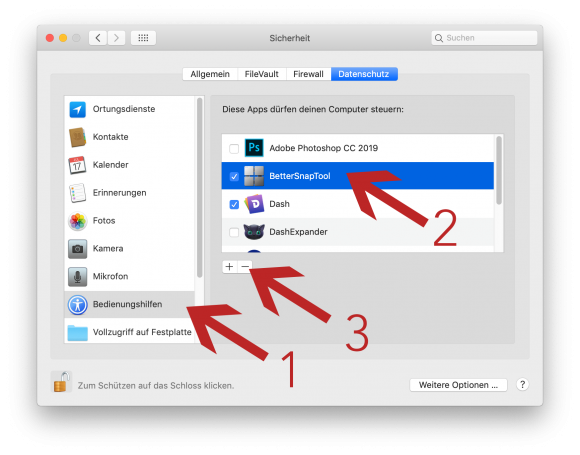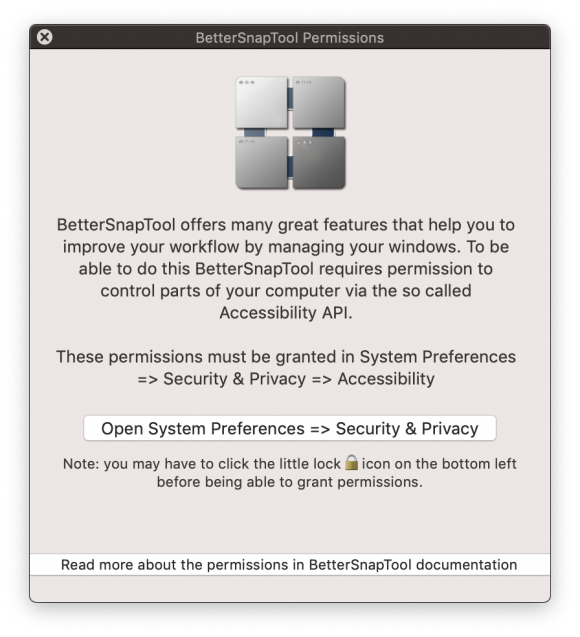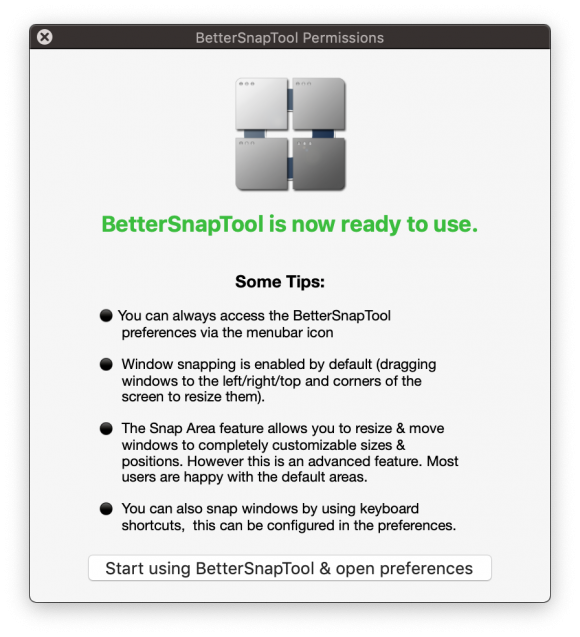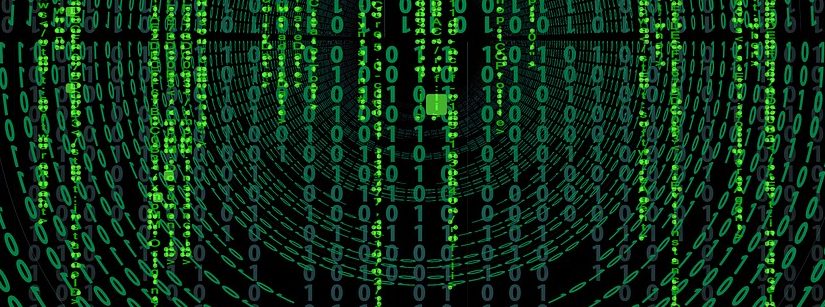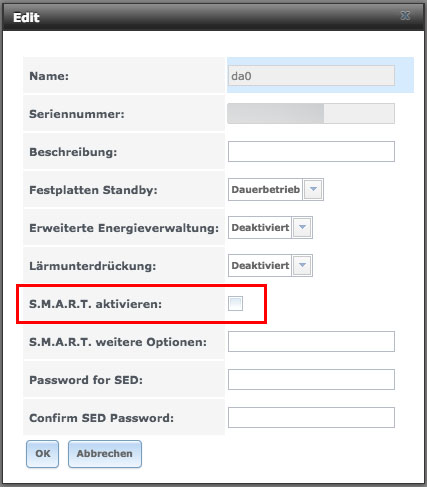Sorry, ich wollte alles in der Überschrift unterbringen 🙂
Um was geht es denn genau?
Nehmen wir an, du betreibst einen externen Dienst, der unter deiner Domain gehosted wird (DEINE-DOMAIN.de), die du bei 1und1 gekauft/geparkt hast bzw. dort per DNS verwaltest. Dieser externe Dienst nutzt CNAME Einträge, um Subdomains deiner Domain direkt nutzen zu können. Im konkreten Fall www.DEINE-DOMAIN.de.
Kurzer Abriss, was ein CNAME ist: statt A bzw. AAAA Einträge mit IPs zu hinterlegen, kann man mittels CNAME eine Subdomain deiner Hauptdomain auf eine ganz andere Domain verweisen. Beispiel:
blog.DEINE-DOMAIN.de hat einen CNAME auf DEIN-NAME.wordpress.com
Wenn nun jemand blog.DEINE-DOMAIN.de aufruft, dann geht der DNS-Server (also der von der Domain) auf DEIN-NAME.wordpress.com und zieht sich dort die A bzw. AAAA Einträge und liefert diese so zurück, als ob sie der Domain blog.DEINE-DOMAIN.de zugewiesen wären. Das große Problem ist hier: das geht immer nur mit Subdomains von DEINE-DOMAIN.de, also z.B. www.DEINE-DOMAIN.de.
Zurück zum aktuellen Fall: Rufst du in deinem Setup nun DEIN-NAME.de im Browser auf, so wirst du die Meldung bekommen, dass diese Seite nicht erreichbar ist. Also, bei 1und1 eine http Weiterleitung auf www.DEINE-DOMAIN.de eingerichtet. Klappt nur nicht. Denn: Der 1&1-Standarteintrag für A und AAAA Record deiner Domain muss bestehen, damit die http Weiterleitung überhaupt funktionieren kann. Leider bekommt man diesen Hinweis nur in einem kleinen versteckten Nebensatz in der 1&1 Hilfe-Ecke.
Nun haben moderne Browser aber die (gute) Angewohnheit, per Default ein https vor die von dir eingetippte Domain zu setzen (zumindest war es bei mir in Chrome und Firefox so). Und dann kann man die Seite schon wieder nicht aufrufen, den nun bekommt man einen SSL Fehler. Was muss man also nun tun? Richtig, wenn man es einfach haben will, bestellt man ein 1&1 SSL Zertifikat, dann klappt auch die Weiterleitug von https://DEINE-DOMAIN.de auf https://www.deine-domain.de.



![[Quicktip] Walkie Talkie App ist nicht auf der Apple Watch vorhanden](https://bytelude.de/wp-content/uploads/2019/02/Apple_watch_1551364973-e1551365014500-825x448.jpg)


![[Quicktip] Better Snap Tool started nicht mehr unter Mac OS Mojave](https://bytelude.de/wp-content/uploads/2018/10/macbook_1540360981-e1540361172268-825x480.jpg)